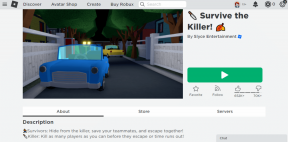כיצד לשלוט ב-Fire TV Stick באמצעות הטלפון שלך: מדריך שלב אחר שלב
Miscellanea / / April 04, 2023
השלט של Fire TV Stick קטן, אלגנטי ושימושי. אבל מה קורה אם אתה מאבד את זה? ובכן, זה המקום שבו הטלפון החכם שלך שימושי. באמצעות אפליקציית השלט של Amazon Fire TV, אתה יכול להעיר את Fire TV Stick שלך, להחליף אפליקציות, לשחק/להשהות ולעשות הרבה יותר. אז, בואו נסתכל איך אתה יכול לשלוט ב-Fire TV Stick שלך עם הטלפון שלך.
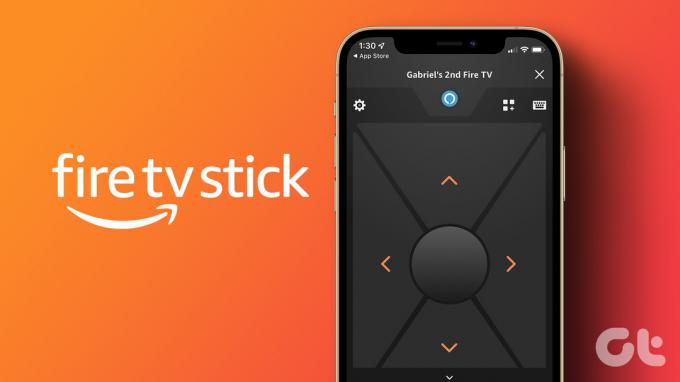
עם הטלפון שלך, אתה יכול להגדיר ולהשתמש ב-Fire TV Stick הכל ללא שימוש בשלט. אז בואו נבדוק את כל התכונות והפונקציות של אפליקציית Amazon Fire TV Stick שלט רחוק וכיצד זה יכול לעזור לך להשתמש בטלפון שלך כשלט של Fire TV Stick. עם זאת, לא כל הסמארטפונים תומכים באפליקציית Fire TV Stick.
דרישות אפליקציית Fire TV Remote עבור אנדרואיד ו-iOS
לפני התקנת אפליקציית Amazon Fire TV הרשמית במכשירי אנדרואיד ו-iOS שלך, כדאי לבדוק שתוכנת המכשיר שלך תואמת לאפליקציה. אחרת, לא תוכל להתקין או להשתמש באפליקציה במכשיר שלך. אז הנה דרישות אפליקציית השלט של Fire TV:
- עבור אנדרואיד: נדרשת מערכת ההפעלה אנדרואיד 4 ומעלה
- עבור iOS: נדרש iOS 10 ומעלה.
אם הטלפון החכם שלך עונה על הדרישה לעיל, עבור לסעיף הבא כדי לחבר את המכשירים שלך.
הערה: לפני שתתחיל, ודא שהמכשיר וה-Fire TV Stick שלך מחוברים לאותה רשת Wi-Fi.
כיצד לחבר את Fire TV Stick לטלפון שלך
על מנת להשתמש בטלפון שלך כשלט של Fire TV Stick, תחילה עליך להגדיר את אפליקציית השלט Fire TV ולשייך אותה ל-Fire TV Stick שלך. הנה איך לעשות את זה.
שלב 1: הורד ופתח את אפליקציית Fire TV Remote. כמו כן, ודא שה-Fire TV Stick שלך פועל ומוכן לשימוש.
הורד את אפליקציית Fire TV Remote עבור iOS
הורד את אפליקציית Fire TV Remote עבור אנדרואיד
שלב 2: הפעל את שירותי המיקום וה-Bluetooth של הטלפון שלך ופתח את אפליקציית השלט Fire TV. הענק הודעה והרשאות אחרות, אם תתבקש.
שלב 3: מהרשימה, הקש על Fire TV Stick שלך.
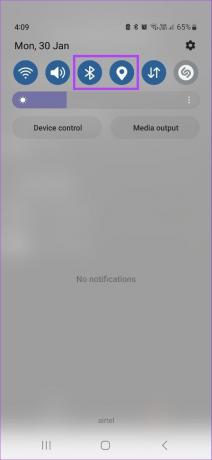
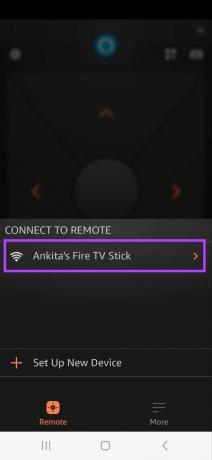
כעת, קוד PIN יופיע על מסך הטלוויזיה שלך.

שלב 4: הזן את ה-PIN הזה באפליקציית Fire TV.
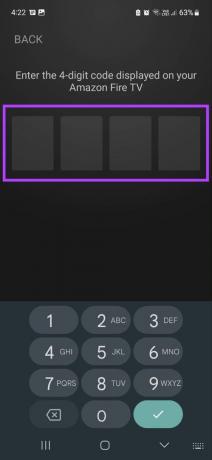
אפליקציית השלט Fire TV כבר מוכנה לצאת לדרך. אתה יכול גם להשתמש באותה אפליקציית Fire TV שלט כדי לשלוט בכל מכשירי Fire TV האחרים שלך. עם זאת, ייתכן שתתבקש להיכנס לחשבון אמזון שלך כדי לגשת לשירותים מסוימים.
כיצד להשתמש בטלפון שלך כשלט Fire TV Stick
לאחר שהאפליקציה השלטונית של Amazon Fire TV Stick הוגדרה, כעת תוכל להשתמש בה עם Fire TV Stick שלך. בואו נסתכל על כל התכונות השונות הזמינות באפליקציית השלט Fire TV וכיצד להשתמש בהן.
מקשי ניווט: לאחר פתיחת אפליקציית השלט Fire TV, הדבר הראשון שאתה עשוי לשים לב אליו הוא סמלי החצים. השתמש במקשים אלה כדי לנווט בקלות למעלה, למטה ולצדדים ב-Fire TV Stick שלך. ברגע שאתה נמצא באפליקציה הרצויה, הקש באמצע כדי לאשר.

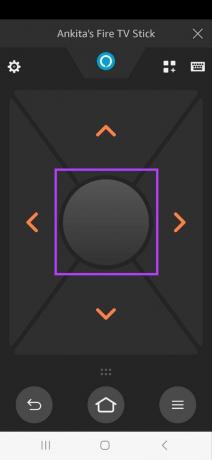
מקלדת: בפינה השמאלית העליונה, הקש על סמל המקלדת כדי לגשת לשירותי המקלדת. זה יאפשר לך להקליד בקלות על Fire TV Stick שלך. לאחר שתסיים להקליד, הקש על סמל האחורי כדי לחזור לתפריט הראשי.
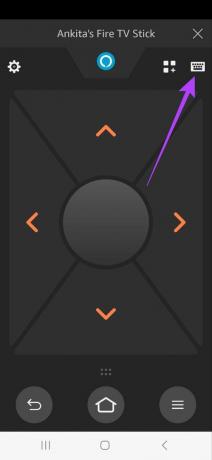

סמל אלקסה: אתה יכול לשלוט ב-Fire TV Stick שלך עם פקודות קוליות על ידי הקשה על סמל Alexa.
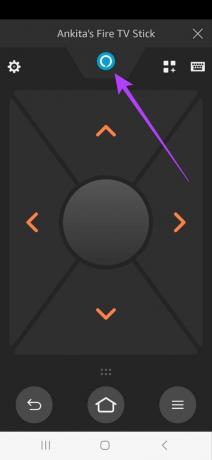

סמל אפליקציה: הקש על סמל האפליקציה שליד המקלדת. פעולה זו תפתח את כל האפליקציות הזמינות כעת ב-Fire TV. מהרשימה, הקש על האפליקציה שברצונך להפעיל.
הערה: האפליקציות עם ענן בפינה השמאלית העליונה אינן מותקנות כעת במכשיר שלך. הקשה עליהם תפתח את דף התקנת האפליקציה ב-Fire TV Stick שלך.

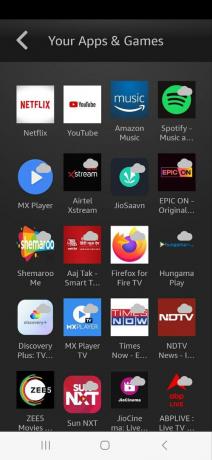
סמלי תפריט: הקשה על סמל העוד תביא לאפשרויות תפריט אחרות. כאן, אתה מקבל פקדים עבור חזרה, בית, תפריט, הרצה אחורה, הפעלה/השהיה והרצה קדימה. בנוסף, אתה עדיין יכול להשתמש בכל מקשי הניווט בזמן שאפשרויות התפריט מורחבות.
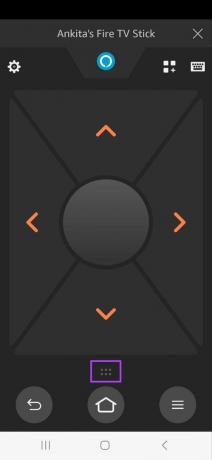
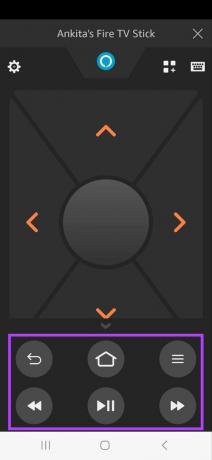
הגדרות: בפינה השמאלית העליונה, הקש על סמל גלגל השיניים. זה יאפשר לך לגשת לתפריט ההגדרות או להכניס את Fire TV Stick שלך למצב שינה.

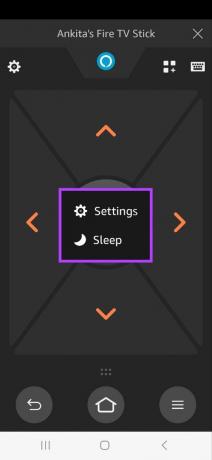
כעת, שלטו ב-Fire TV Stick שלכם כמו מקצוען באמצעות אפליקציית השלט Fire TV.
כיצד לשנות את השלט של אפליקציית Fire TV Stick שלך
מלבד משטח השליטה המסורתי, אפליקציית השלט Fire TV Stick נותנת לך גם אפשרות לעבור למשטח מחוות החלקה. אתה יכול גם להפעיל מיני-פקדים שיאפשרו לך לשלוט ב-Fire TV Stick שלך ממסך הנעילה ולוח ההתראות.
בצע את השלבים הבאים כדי לשנות את השלט של האפליקציה של Amazon Fire TV Stick.
שלב 1: פתח את אפליקציית השלט Fire TV והקש על עוד.
שלב 2: הקש על שלט Fire TV.

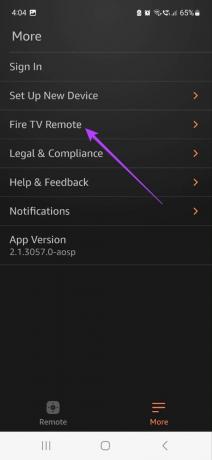
שלב 3: כאן, כבה את המתג עבור משטח כיווני. זה יאפשר את משטח מחוות החלקה עבור אפליקציית השלט Fire TV שלך. באמצעות זה, אתה יכול להחליק על המשטח כדי לעבור בין אפשרויות התפריט של Fire TV Stick ולהקיש עליהם כדי לאשר/לפתוח.

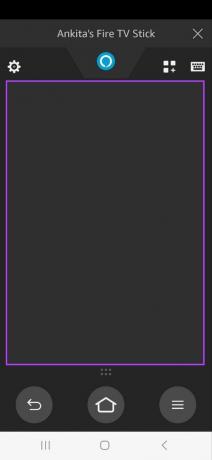
שלב 4: חזור להגדרות Fire TV Remote והקש על הלחצן Mini Remote כדי להפעיל אותו. זה יעזור להביא את שלטי Fire TV ללוח ההתראות ולמסך הנעילה שלך לגישה נוחה.
הערה: אפשרות ה-Mini Remote זמינה רק באפליקציית השלט Fire TV Stick עבור אנדרואיד.

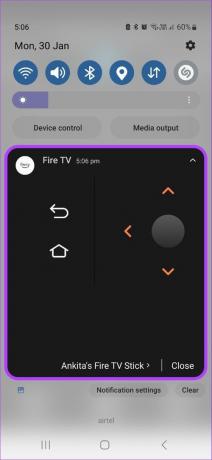
השינויים שלעיל באפליקציית השלט של Fire TV שלך אינם קבועים ותמיד תוכל לחזור לפקדים המקוריים על ידי הפעלה/כיבוי של המתגים.
שאלות נפוצות לשימוש באפליקציית Fire TV Remote
כן, ניתן להשתמש בשלט Fire TV לצד אפליקציית השלט Fire TV.
כן, הקש על סמל ההגדרות ולאחר מכן הקש על שינה כדי לכבות את מקל ה-Fire TV שלך באמצעות אפליקציית השלט של Fire TV.
כן אתה יכול שנה Wi-Fi ב-Fire TV Stick ללא שלט דרך אפליקציית Fire TV Stick.
לא השלט המסורתי שלך
קיווינו שמאמר זה עזר לך להבין כיצד לשלוט ב-Fire TV באמצעות הטלפון שלך כשלט. מלבד השימוש בסמארטפון שלך כשלט שלך, אתה יכול גם להסתכל על אלה גאדג'טים מגניבים לשיפור חוויית Fire TV Stick שלך.
עודכן לאחרונה ב-09 בפברואר, 2023
המאמר לעיל עשוי להכיל קישורי שותפים שעוזרים לתמוך ב-Guiding Tech. עם זאת, זה לא משפיע על שלמות העריכה שלנו. התוכן נשאר חסר פניות ואותנטי.